记录下windows 2012 安装iis8.5 php的过程
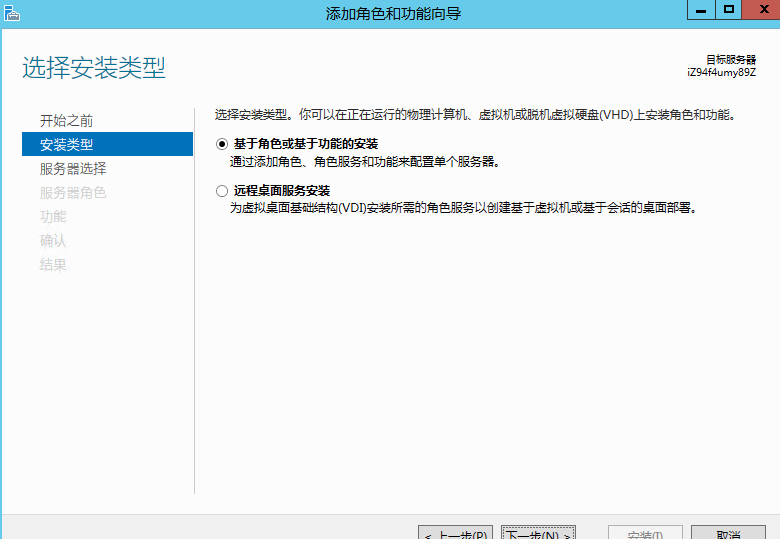
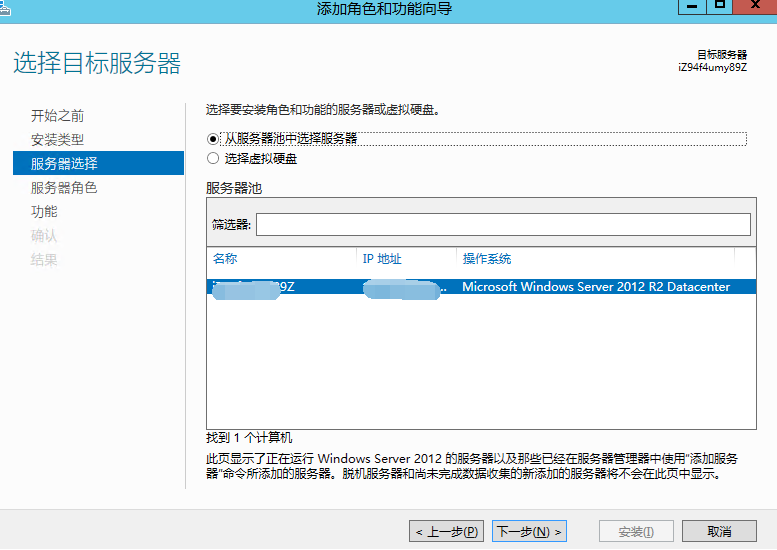
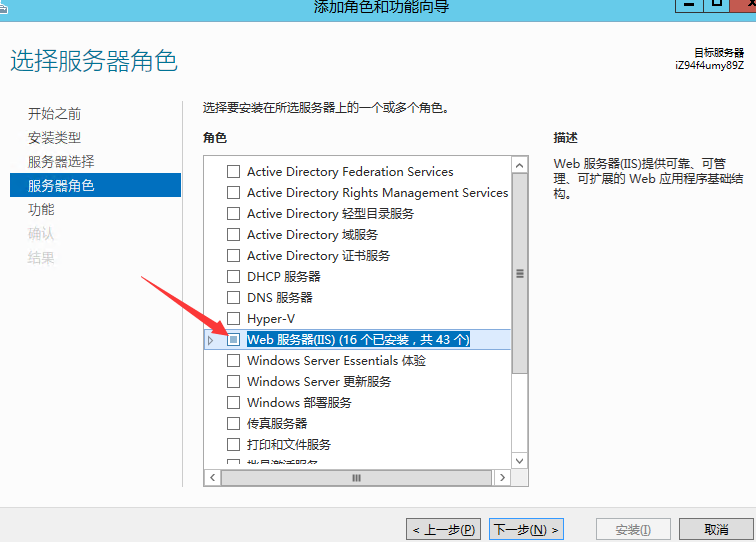
这里可以选择需要安装的功能,下面是我选择的,因为要用php所以CGI是必须选择的,当然也可以全部选择
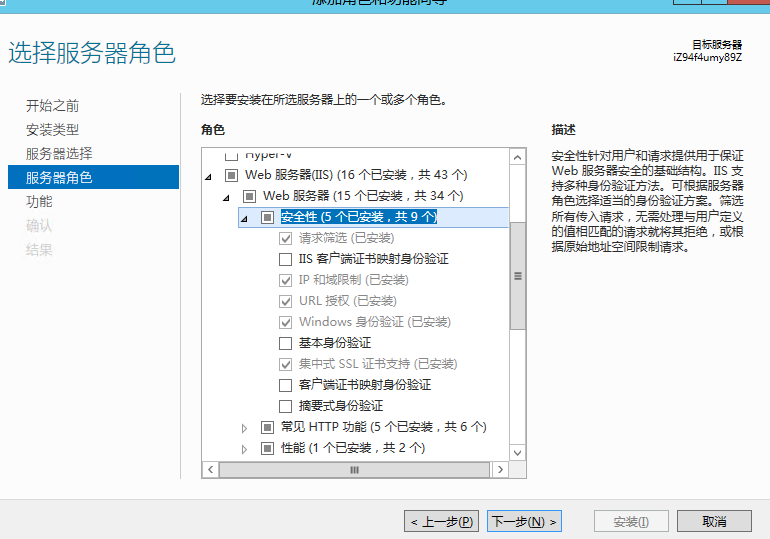
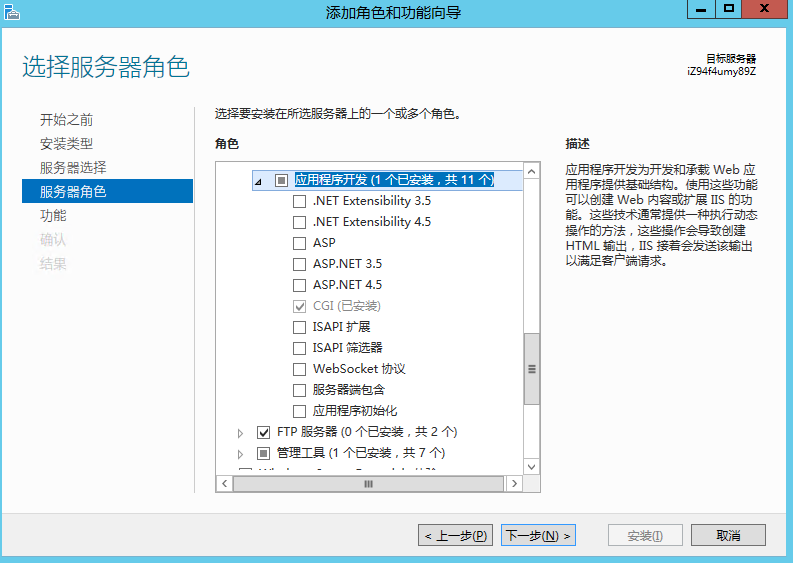
确认安装,会自动安装好,装好后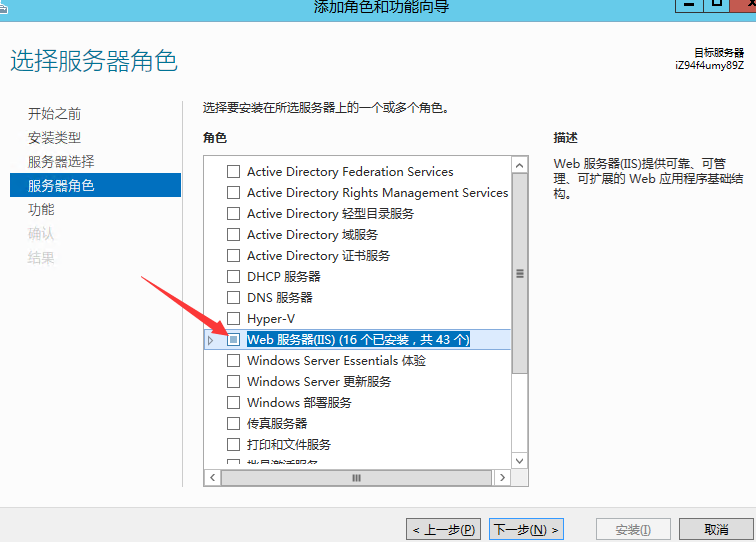
打开后会自动弹出安装Microsoft Web Platform的提示。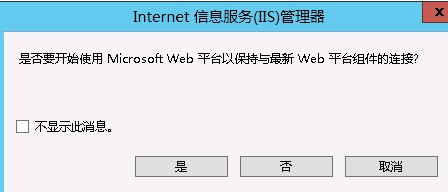
选择是,会打开下载网页。下载后安装即可。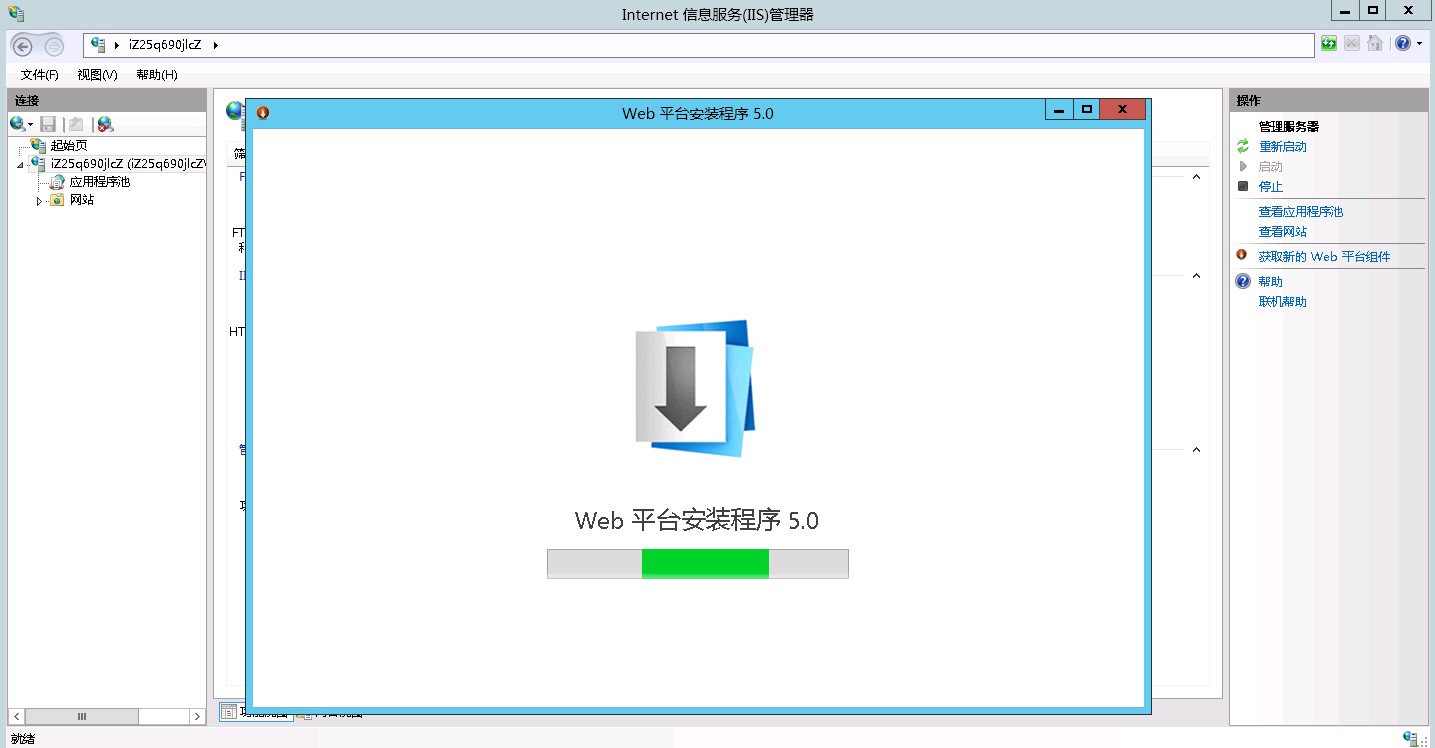
在这里可以搜索php 和mysql并安装,还有URL重写功能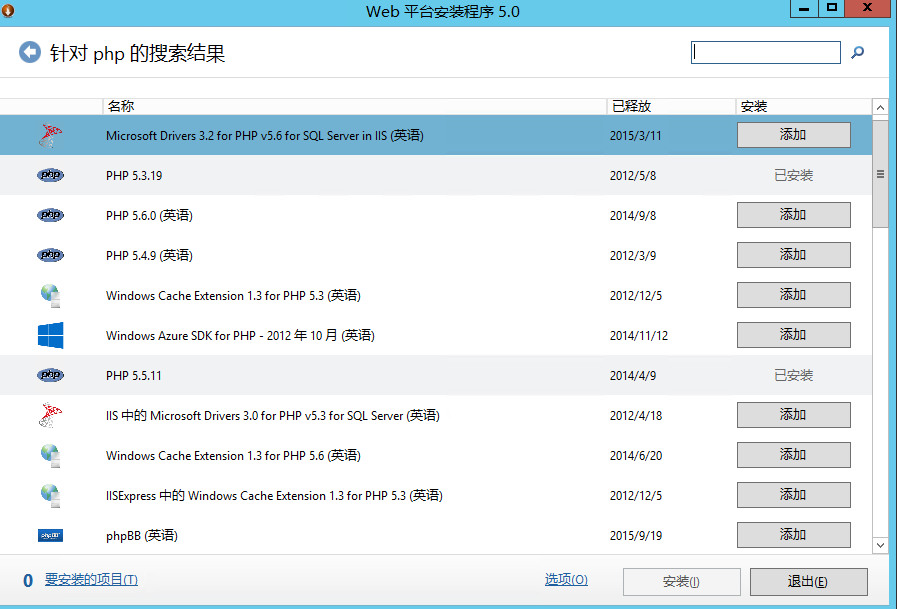
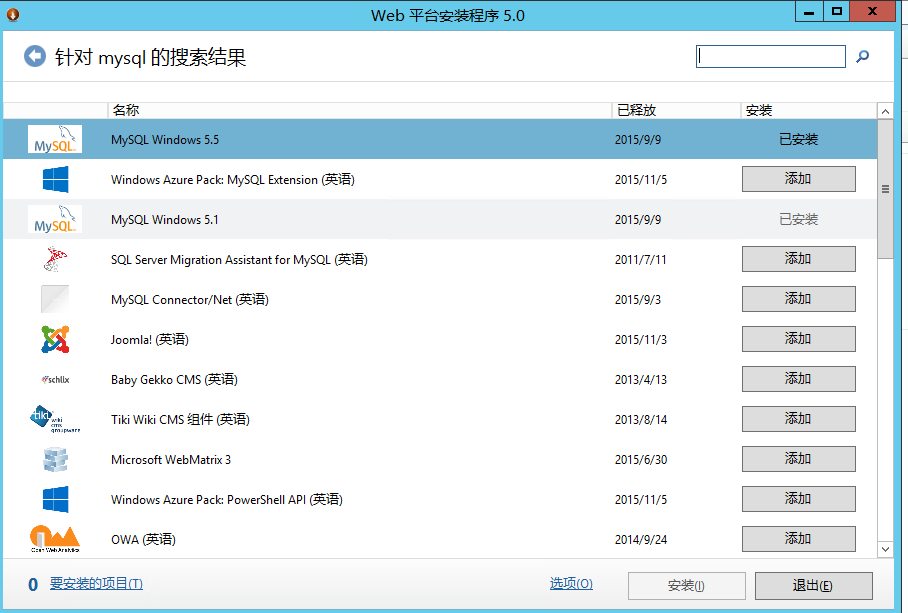
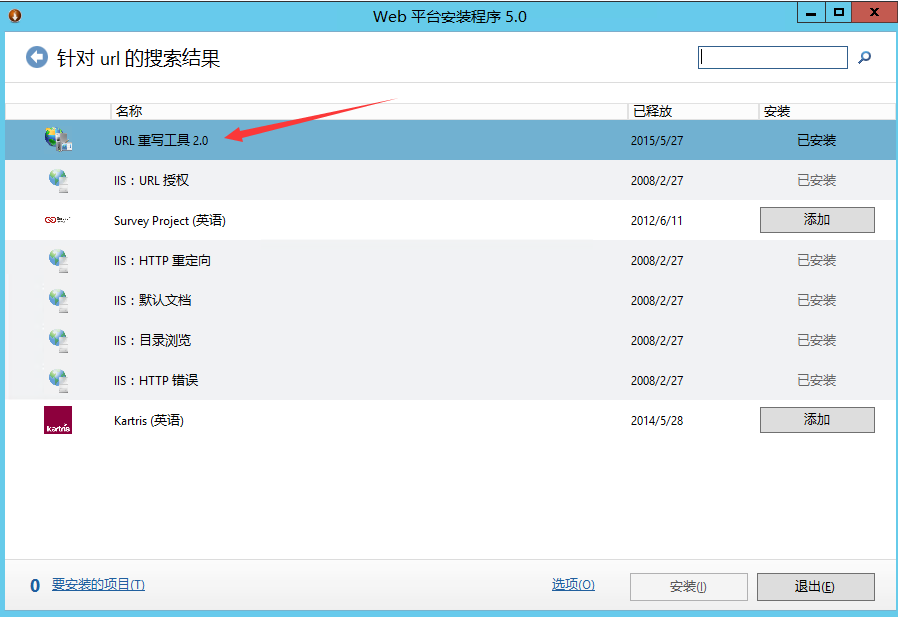
会自动下载并安装,安装完成全就可以用了,如果访问php页面出现500错误,说明需要安装Visual C++ Redistributable for Visual Studio 2012 Update 4 ,可以去 https://www.microsoft.com/zh-CN/download/confirmation.aspx?id=30679 下载并安装。
接下来是权限问题,权限没有设置的话会不能在线编辑文件,上传图片之类也可能无法正常访问
打开IIS管理器,在网站上右击选择编辑权限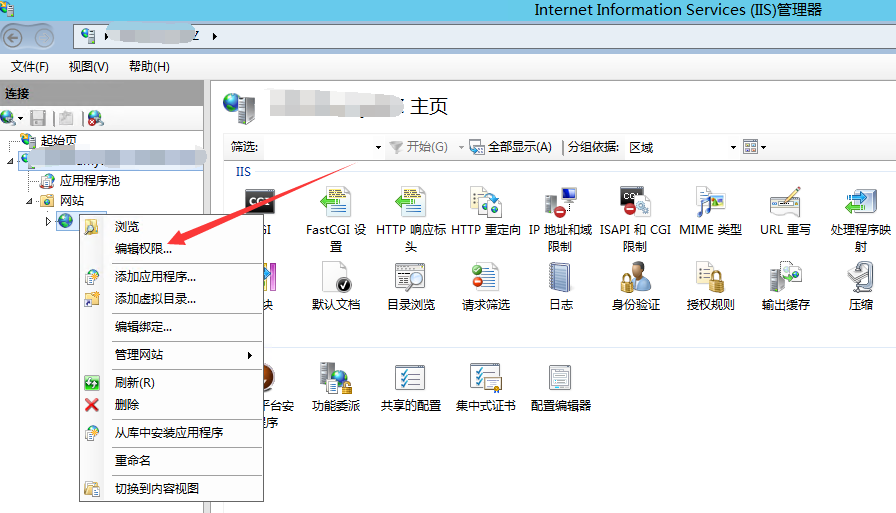
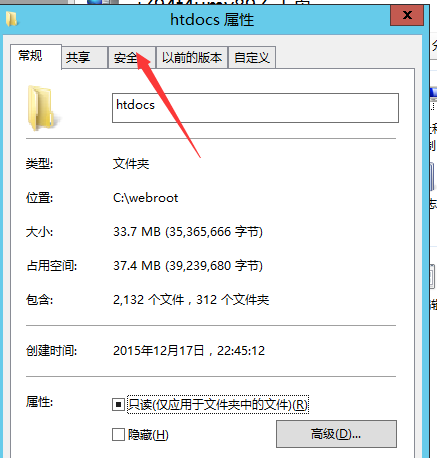
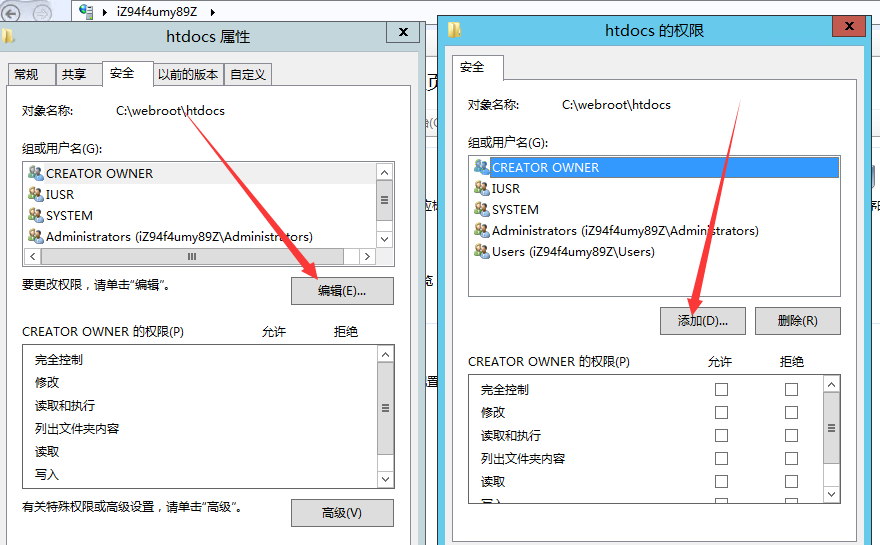
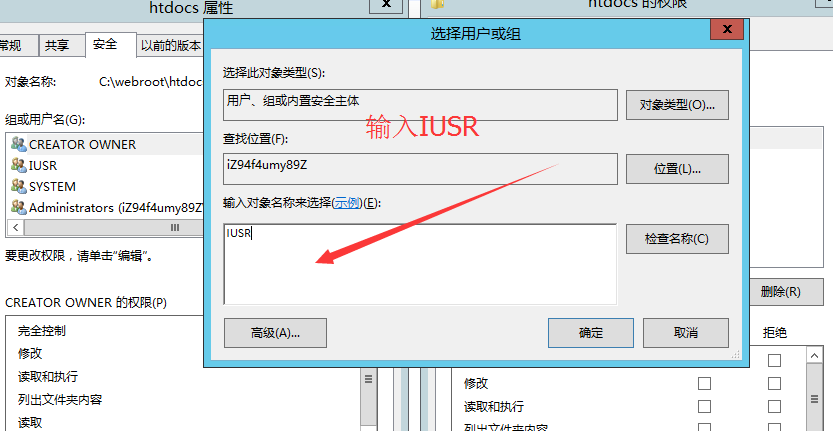
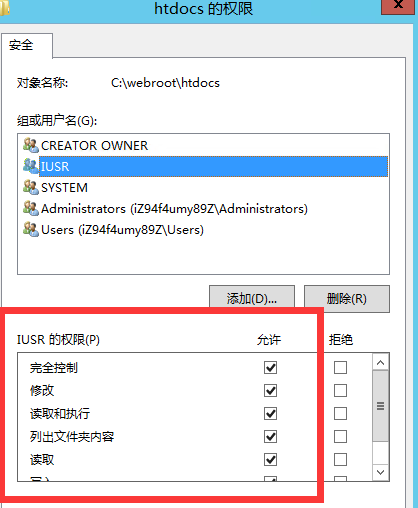
这样权限就正常了
还有如果感觉php反应慢的话,可能是mysql数据库连接的问题,把数据库连接的localhost 修改为127.0.0.1可以解决
